Descoperiți soluțiile care au funcționat pentru alți utilizatori
- Fișierul WMCORE.dll este legat la Biblioteca Windows Media și este stocat în fișierul Sistem32 folderul unui computer sănătos.
- Dacă DLL-ul lipsește, de vină sunt fișierele de sistem corupte sau o ediție neacceptată de Windows.
- Cea mai rapidă soluție este să utilizați un instrument de reparare a DLL sau puteți descărca Media Feature Pack, printre alte soluții.
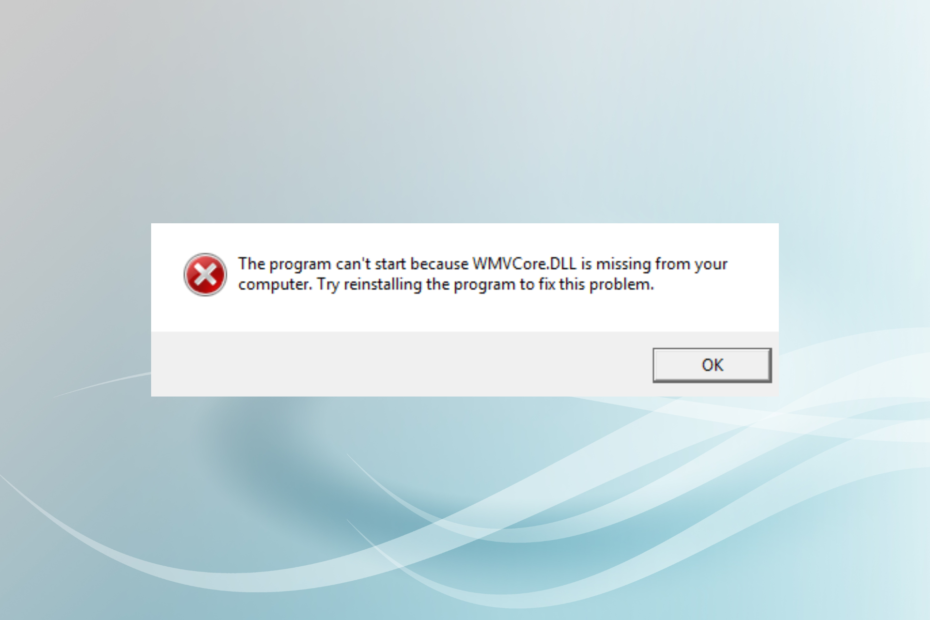
XINSTALAȚI FÂND CLIC PE DESCARCARE FIȘIER
Acest instrument va înlocui DLL-urile deteriorate sau corupte cu echivalentele lor funcționale folosind depozitul său dedicat, unde are versiunile oficiale ale fișierelor DLL.
- Descărcați și instalați Fortect pe computerul dvs.
- Lansați instrumentul și Începeți scanarea pentru a găsi fișiere DLL care ar putea cauza probleme PC-ului.
- Faceți clic dreapta pe Începeți reparația pentru a înlocui DLL-urile stricate cu versiuni de lucru.
- Fortect a fost descărcat de 0 cititorii luna aceasta.
Dacă ar fi să căutați prin folderul de instalare al unei aplicații sau prin folderele de sistem specifice, ar exista mii de fișiere DLL, fiecare critic pentru rularea eficientă a proceselor de sistem și instalate aplicatii. Dar mulți au raportat asta WMVCORE.dll nu a fost găsit.
A lipsește DLL poate face ravagii dacă este partajat de mai multe programe, deoarece, în acest caz, aplicația nu se va deschide si arunca a WMVCORE.dllDLL nu a fost găsit eroare in schimb. Deci, să aflăm totul despre DLL și soluțiile care ar trebui să funcționeze.
La ce folosește WMVCore DLL?
WMVCORE.dll este strâns legat de Media Playback în Windows și vine la pachet cu Media Feature Pack. Cand Fișierul DLL lipsește, mai multe aplicații, inclusiv GTA 4 și Adobe Premier Pro, nu mai funcționează.
Iată câteva motive pentru care WMVCORE.dll lipsește:
- Fișiere de sistem corupte: Un motiv comun pentru care utilizatorii se confruntă cu problema este atunci când fișierele de sistem sunt corupte, dar acest lucru poate fi rezolvat cu câteva scanări rapide.
- Fișierul DLL nu este disponibil: Uneori, DLL-ul nu este disponibil, probabil a fost șters de aplicație sau de utilizator, sau calea de stocare a fost modificată și, în consecință, Windows nu l-a putut citi.
- Lipsește pachetul de caracteristici media: Utilizatorii care rulează Ediția N de Windows nu aveți instalat pachetul de caracteristici media și, prin urmare, WMVCORE.dll nu a fost găsit în Windows 10.
Ce pot face când WMVCORE.dll lipsește?
WMVCORE.dll este în mod ideal un fișier Windows și ar trebui să fie prezent în computere, dar nu este cazul cu ediția N a sistemului de operare. De asemenea, DLL-ul ar putea fi șters de un program. Și aici îți vine în ajutor un instrument de reparare a DLL.
Cu acest software, puteți descărca WMVCORE.dll și orice alt DLL lipsă din baza sa de date în cel mai scurt timp. Obțineți instrumentul și nu vă mai faceți griji cu privire la problemele DLL.
2. Mutați DLL-ul în folderul programului
O soluție care a funcționat pentru unii utilizatori a fost mutarea DLL-ului din directorul Windows în folderul programului afectat. Pentru a face acest lucru, utilizați următoarea cale pentru a merge la WMVCORE.dll locație și copiați fișierul:C:\Windows\System32
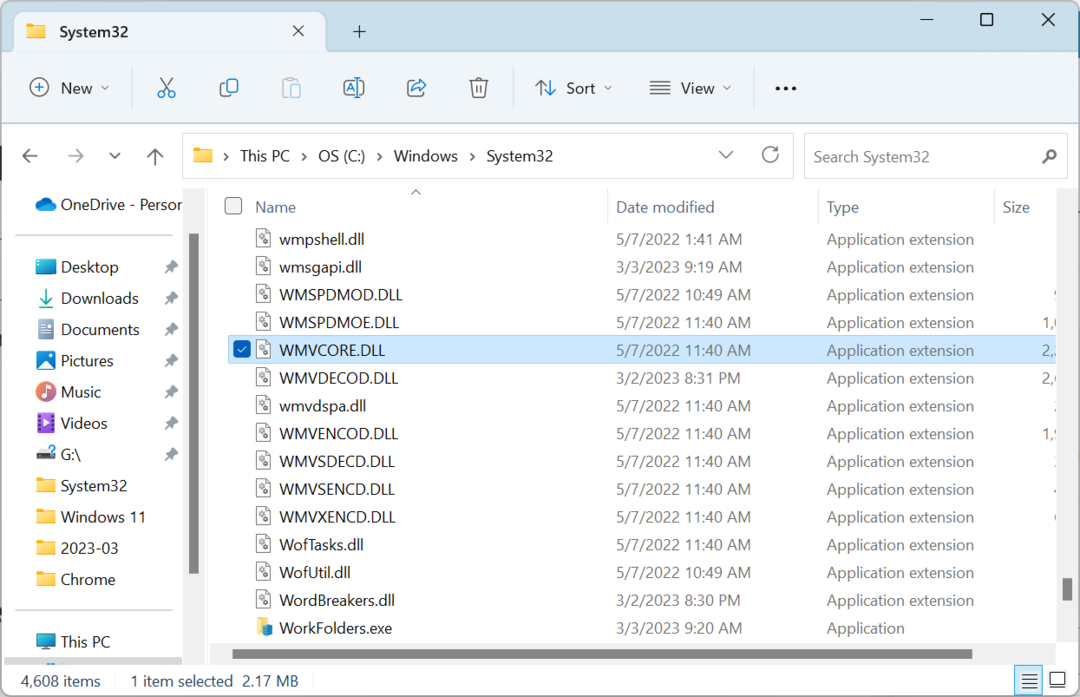
Tot ce rămâne este să lipiți DLL-ul în folderul programului. Faceți asta, reporniți computerul și programul ar trebui să se lanseze fără să arunce o eroare.
3. Rulați scanarea DISM și SFC
- presa Windows + S a deschide Căutare, tip Prompt de comandă, faceți clic dreapta pe rezultatul relevant, apoi selectați Rulat ca administrator.
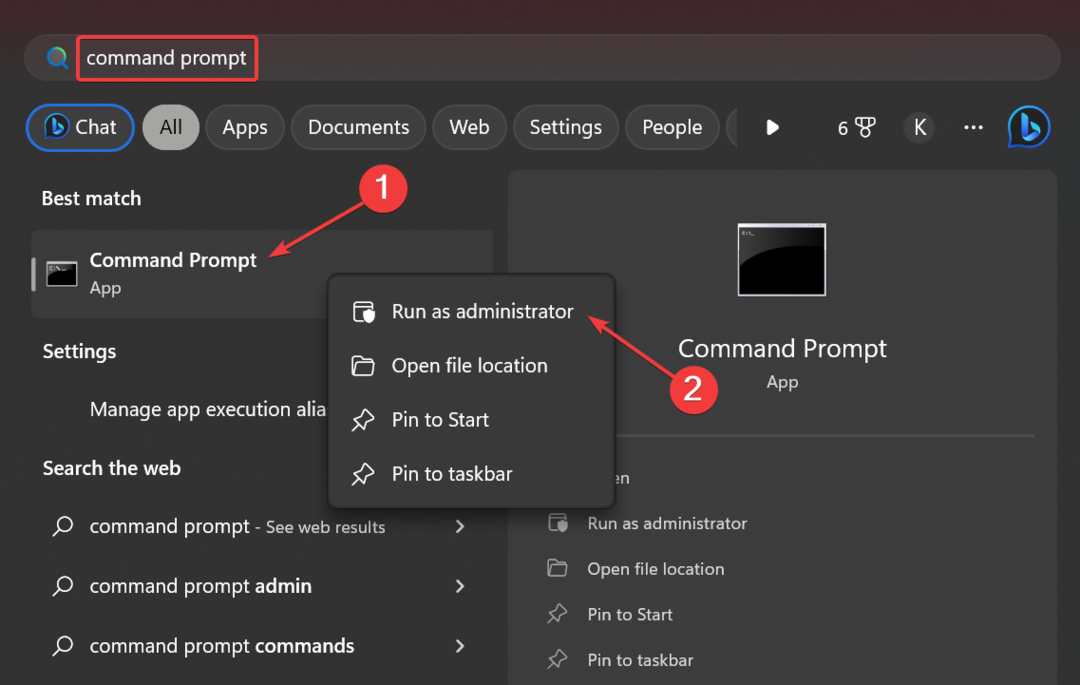
- Clic da în UAC prompt.
- Acum, lipiți următoarele comenzi individual și apăsați introduce după fiecare:
DISM /Online /Cleanup-Image /CheckHealthDISM /Online /Cleanup-Image /ScanHealthDISM /Online /Cleanup-Image /RestoreHealth - După ce ați terminat, executați următoarea comandă pentru SFC scaneaza:
sfc /scannow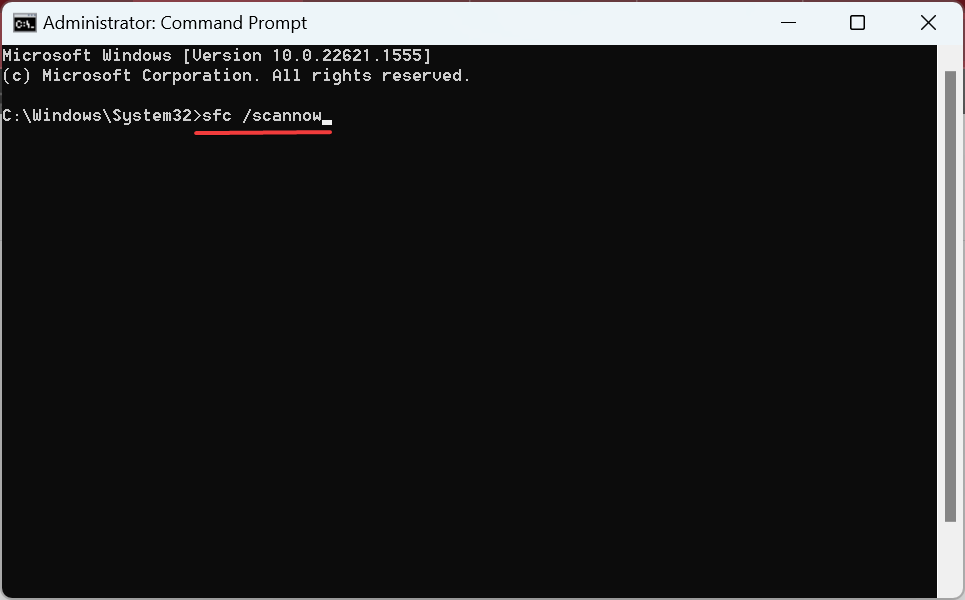
The comenzi DISM și scanarea SFC sunt eficiente împotriva fișiere de sistem corupteși dacă acesta este motivul WMVCORE.dll lipsește pentru GTA 4 sau Final Fantasy XIV, lucrurile ar trebui să funcționeze acum.
- urlmon.dll nu a fost găsit: 4 moduri de a-l remedia
- Qt5Core.dll nu a fost găsit: 4 moduri de a remedia această eroare
- Mergi la Site-ul oficial al Microsoft, alege Engleză de la Selecteaza limba meniu și faceți clic Descarca pentru a obține Pachet de caracteristici media pentru versiunile N și KN ale Windows 10.
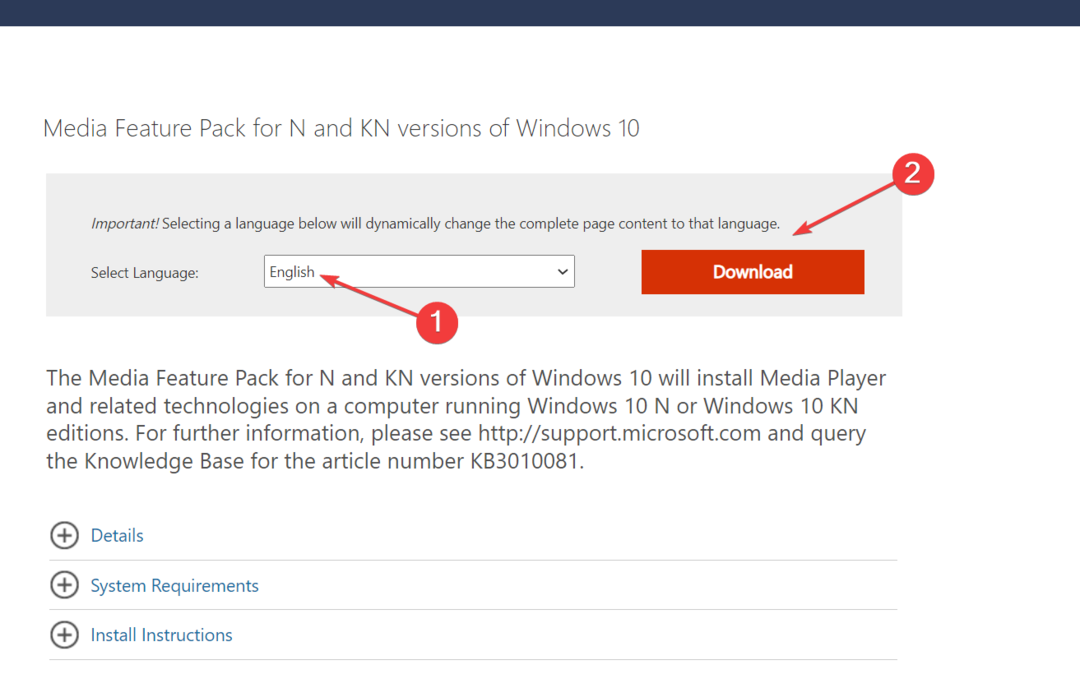
- Selectați fișierul pe care doriți să îl descărcați și faceți clic Următorul. Dacă primul nu funcționează, încercați-l pe celălalt data viitoare.
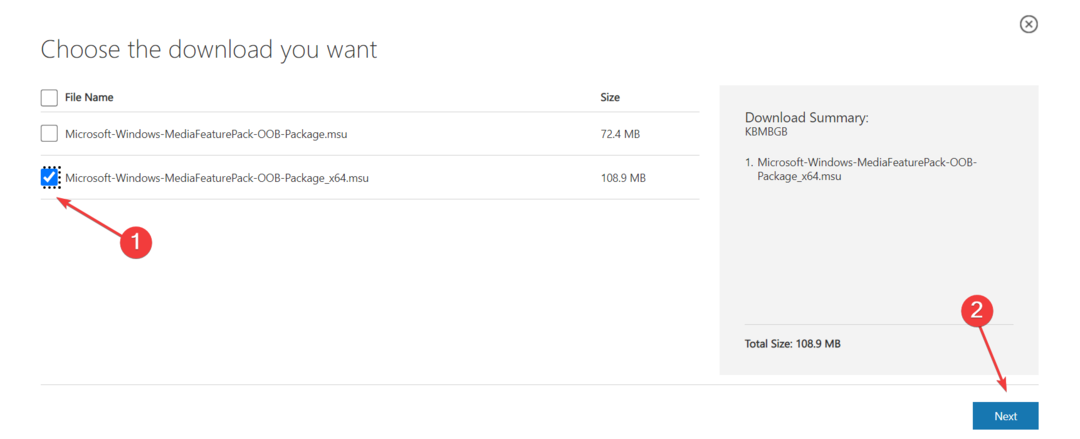
- Odată descărcat, rulați configurarea și urmați instrucțiunile de pe ecran pentru a finaliza procesul de instalare.
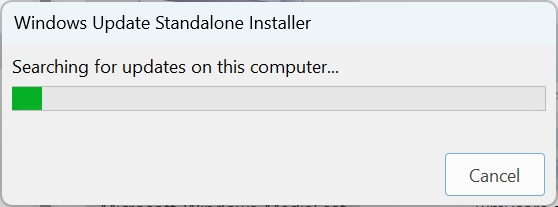
- În cele din urmă, reporniți computerul pentru ca modificările să intre în vigoare și verificați dacă mesajul de eroare dispare.
5. Reinstalați programul
- presa Windows + R a deschide Alerga, tip appwiz.cpl în câmpul de text și apăsați introduce.
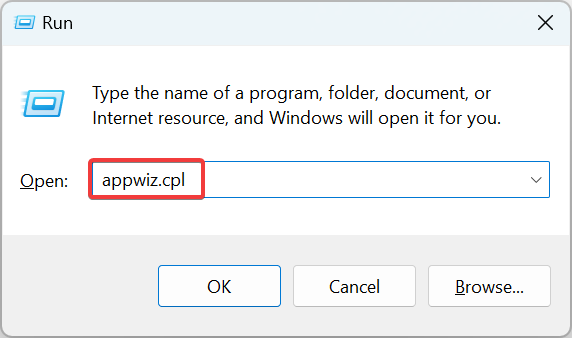
- Selectați aplicația care generează eroarea și faceți clic Dezinstalează.
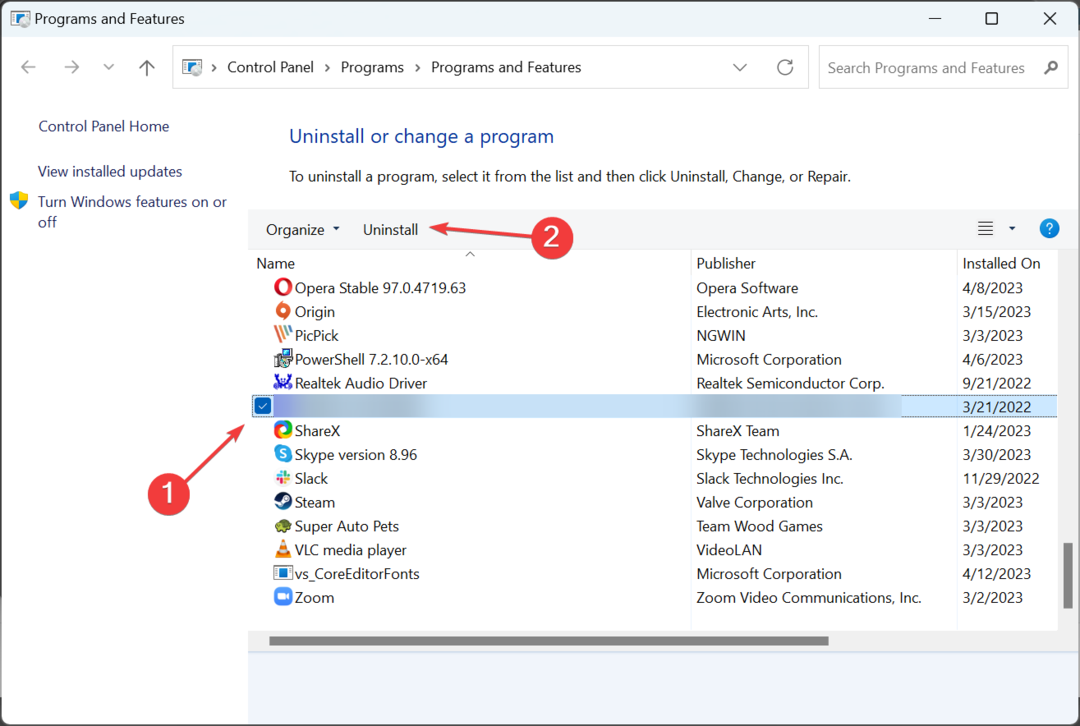
- Alegeți răspunsul adecvat când vi se solicită și urmați instrucțiunile pentru ca dezinstalarea să fie finalizată.
Dacă nimic nu a funcționat anterior, reinstalarea programului afectat ar trebui să remedieze lucrurile când WMVCORE.dll lipsește în Windows. Pentru o reinstalare curată, utilizați un software de dezinstalare eficient pentru a șterge orice fișiere rămase.
Înainte de a merge, descărcați unul din lista cele mai bune instrumente de reparare a DLL și nu vă mai faceți griji pentru probleme similare.
Pentru orice întrebări sau pentru a împărtăși ceea ce a funcționat pentru dvs., lăsați un comentariu mai jos.
Încă mai întâmpinați probleme?
SPONSORIZAT
Dacă sugestiile de mai sus nu ți-au rezolvat problema, computerul poate întâmpina probleme mai grave cu Windows. Vă sugerăm să alegeți o soluție all-in-one, cum ar fi Fortect pentru a rezolva problemele eficient. După instalare, faceți clic pe butonul Vizualizați&Remediați butonul și apoi apăsați Începeți reparația.

![[FIX] MSVCR100.dll / MSVCP100.dll lipsesc după actualizarea Windows 10](/f/1f83b626e6699a429fddb9d4b7fa1829.jpg?width=300&height=460)
